GIMP бағдарламасында практикалық сабақ: Күннің батуы композициясын жасау (10-сынып)


Сабақтың мақсаты:
1. Gimp бағдарламасының интерфейсімен және растрлық бейнелермен жалпы жұмыс істеу тәсілдерімен таныстыру.
2. Оқушыларды ізденімпаздыққа, өз бетінше еңбектенуге, жауапкершілікті сезінуге, ұқыптылыққа тәрбиелеу.
3. Шығармашылық тұлғаны қалыптастыру, есте сақтау, ойлау, елестету қабілеттерін дамыту. Компьютерлік графика түсінігін қалыптастыру.
Сабақтың түрі: білімді бекіту
Сабақтың типі: аралас
Сабақтың әдісі: көрнекілік, практикалық
Көрнекі құралдар: компьютер, интерактивті тақта, оқулық, таратпа.
Пәнаралық байланыс: ағылшын тілі, орыс тілі, бейнелеу
Пайдаланылған әдебиеттер: Информатика 12 жылдық 10 - сынып, интернет сайты: ProGimp. ru
Сабақтың барысы:
І. Ұйымдастыру кезеңі:
а) кезекшімен жұмыс
б) оқушылардың құрал жабдықтарын қарау, зейінін сабаққа аудару
ІІ. Үй тапсырмасын тексеру, сұрау.
- Растрлық бейне қандай бейнелерді қамтиды?
- Сізге қандай растрлық бейнелерді өңдейтін бағдарламалар белгілі?
- Gimp бағдарламасының интерфейсін сипаттаңыз?
- Құралдар тақтасындағы құралдарды атаңыз?
- Қандай командалар арқылы бейненің жалпы түстік гаммасын жақсартуға болады?
- Контраст деген не? Оны қалай баптауға болады?
- Барлық ерекшелеу құралын атаңыз.
- Трансформация құралдары қызметі?
- Қабат деген не?
Күтілетін нәтиже: Растрлық графика туралы түсінік, растрлық графика түрлері, Gimp бағдарламасының интерфейс ерекшеліктерін, Gimp бағдарламасын іске қосуды және жұмысты аяқтауды, қабаттармен жұмыс жасай білу, түстік гамма командаларын, құралдар тақтасындағы құралдардың қызметін білу.
ІІІ. Практикалық сабақ.
Практикалық сабақ тақырыбы: «Күннің батуы»
Өлшемі 640x200px. болатын жаңа бейне терезесін ашамыз. Негізгі түске #ff6c00, а фонаға - #ffc662 түсін береміз.
«Градиент» құралын пайдаланып, Ctrl пернесін басып тұрып жоғарыдан төмен жүргіземіз.
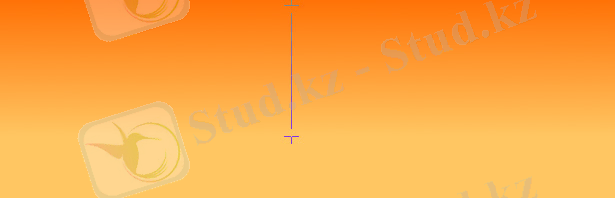
Жаңа қабатты құрып, оған «Перекрытие» режиміне қоямыз. Құрал саймандар терезесінен «Эллиптическое выделение» құралын алып, төмендегі суреттегідей эллипс саламыз.
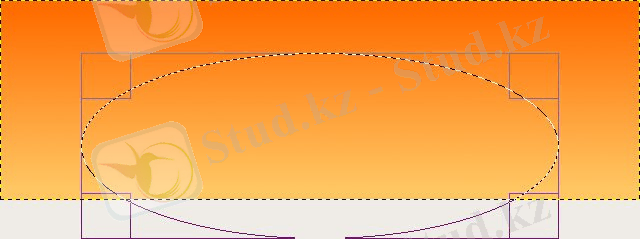
Эллипс ішіне ақ түсті құямыз. Белгілеуді алып тастаймыз (Выделение - Снять) . Қабатқа Гауссово размывание командасының көмегімен шаю жұмысын жүргіземіз мәні 100px. (Фильтры - Размывание - Гауссово размывание)

Күн жасаймыз. Жаңа қабат құрамыз. «Эллиптическое выделение» құралымен ( Shift пернесін басып тұрып) шеңбер жасаймыз. Шеңбердің ішін ақ түспен бояймыз да, белгілеуді алып тастаймыз.
Қабатқа Гауссово размывание командасының көмегімен шаю жұмысын жүргіземіз мәні 50 px. (Фильтры - Размывание - Гауссово размывание)
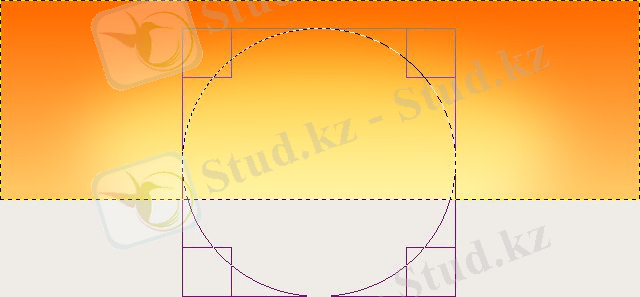

Бейнеге шөптер саламыз. Жаңа қабат құрамыз. Астына «Circle Fuzzy (17) » кистпенен масштабын 7 қылып, түзу жүргіземіз.

. abr. қылқаламын пайдаланып, ағаш, шөптер және т. б
бейнелерді түсіруге болады.



Шыққан суреттегі түстерді өзгертуге де болады. GIMP графикалық редакторының мүмкіндіктері пайдаланушының қиялына шектеу қойылмайды.



ІV. Үйге тапсырама. Тарауды қайталау
V. Бекіту. Оқушыларды бағалау.
VI. Сабақты қортындылау.

№ 144 С. Әлжіков атындағы қазақ орта мектебі
Ашық сабақ
GIMP графикалық редакторы
Сынып: Экс. 10 «А»
Пән мұғалімі: Үсенқұлова Камила
2013/2014 оқу жылы
- Растрлық бейне қандай бейнелерді қамтиды?
Кезкелген сурет, фотосуреттер растрлық бейнені білдіреді.
Растрлық редактор ескі суреттің сапасын жақсартады, ұсақ кемшіліктерді жояды, ақ - қара түсті бейнені түрлі түсті суретке айналдырады, цифрлық суреттерді өңдейді.
- Сізге қандай растрлық бейнелерді өңдейтін бағдарламалар белгілі? Paint, Photoshop, Gimp
- Gimp бағдарламасының интерфейсін сипаттаңыз?
Бағдарлама іске қосылғаннан кейін экранда екі терезе орналасады: бас құралдар тақтасы және бейнелер терезесі.
- Құралдар тақтасындағы құралдарды атаңыз?
Қарандаш, қылқалам, аэрограф, қалам, тегіс құю, градиент, өшіргіш, штамп, емдік қылқалам, шайып кету - ашықтық, саусақ, ағарту - қарайту.
- Қандай командалар арқылы бейненің жалпы түстік гаммасын жақсартуға болады?
Бейненің түстік гаммасын баптау үшін Түс мәзірінің командасы көмектеседі.
Түсті автоматты түрде баптау командасы Түс (Цвет) Авто мәзірінде орналасқан.
Түстік баланс - түстік деңгейлерді баптауға мүмкіндік береді.
Контраст - ашықтық - бейненің ашықтығы мен қанықтығын баптау.
Тонерлеу (тонирование), Табалдырық (Порог), Қисықтар (Кривые), Постеризация, Өңсіздендіру (Обесцвечивать) командалары көбінесе фотосуреттің арнайы эффектілеріне арналған
- Контраст деген не? Оны қалай баптауға болады? Контраст - ашықтық - бейненің ашықтығы мен қанықтығын баптау.
- Барлық ерекшелеу құралын атаңыз.
Сиқырлы таяқша, лассо, сопақ ерекшелеу, тікбұрышты ерекшелеу, Алдыңғы жақты ерекшелеу, «Ақылды қайшылар», Түс бойынша ерекшелеу
- Трансформация құралдары қызметі?
Трансформация құралдары арқылы бейне немесе ерекшеленген аймақтың пішінін өзгертуге болады. 1. Айналдыру құралы. 2. Масштабтау. 3. Қисаю. 4. келешекті өзгерту.
- Қабат деген не?
Қабаттар - бір - біріне беттеске бейнелер. Қабаттар бейненің жеке элементтерінің бір біріне тәуелсіз редакциялау мүмкіндігін береді. Басқа қабатта орналасқан обьектілерді қозғамай кез келген қабаттың ішіндегісін өзгерте және орын ауыстыра аламыз.
-
- Іс жүргізу
- Автоматтандыру, Техника
- Алғашқы әскери дайындық
- Астрономия
- Ауыл шаруашылығы
- Банк ісі
- Бизнесті бағалау
- Биология
- Бухгалтерлік іс
- Валеология
- Ветеринария
- География
- Геология, Геофизика, Геодезия
- Дін
- Ет, сүт, шарап өнімдері
- Жалпы тарих
- Жер кадастрі, Жылжымайтын мүлік
- Журналистика
- Информатика
- Кеден ісі
- Маркетинг
- Математика, Геометрия
- Медицина
- Мемлекеттік басқару
- Менеджмент
- Мұнай, Газ
- Мұрағат ісі
- Мәдениеттану
- ОБЖ (Основы безопасности жизнедеятельности)
- Педагогика
- Полиграфия
- Психология
- Салық
- Саясаттану
- Сақтандыру
- Сертификаттау, стандарттау
- Социология, Демография
- Спорт
- Статистика
- Тілтану, Филология
- Тарихи тұлғалар
- Тау-кен ісі
- Транспорт
- Туризм
- Физика
- Философия
- Халықаралық қатынастар
- Химия
- Экология, Қоршаған ортаны қорғау
- Экономика
- Экономикалық география
- Электротехника
- Қазақстан тарихы
- Қаржы
- Құрылыс
- Құқық, Криминалистика
- Әдебиет
- Өнер, музыка
- Өнеркәсіп, Өндіріс
Қазақ тілінде жазылған рефераттар, курстық жұмыстар, дипломдық жұмыстар бойынша біздің қор #1 болып табылады.



Ақпарат
Қосымша
Email: info@stud.kz